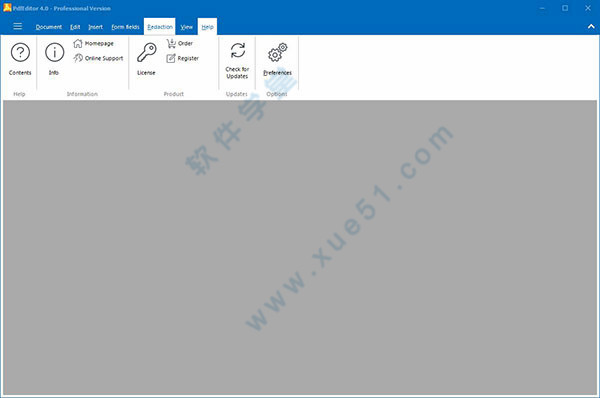
安装教程
1、到本站下载PdfEditor软件,回到压缩包中双击运行.exe原程序文件开始安装软件,弹出安装界面点击next。
2、然后选择“I accept the terms in the license agreement”然后点击“next”。

3、选择安装路径,这里使用默认路径即可,直接点击next。
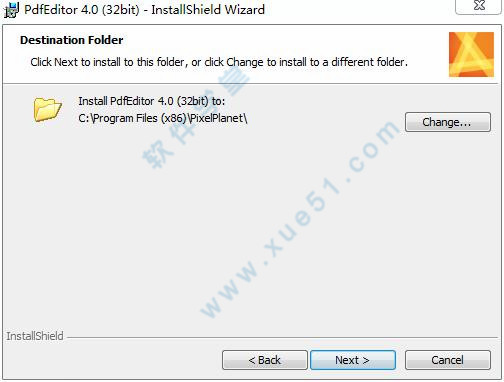
4、软件正在安装,各位朋友耐心等待一下。
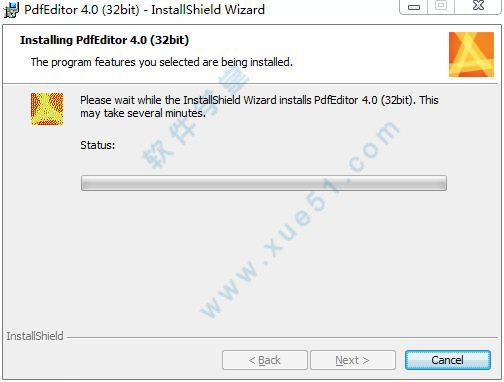
5、安装完成,点击“finish”即可。

破解教程
1、安装完成后先不要运行该软件,打开压缩包,将破解文件crack中的补丁“patch_loader.exe”复制到软件安装地址下,删除原来的快捷方式,给patch_loader.exe创建一个快捷方式,运行这个软件,出现注册窗口,点击license
2、然后任意输入名字,输入crack—serial.txt下的注册码,点击license即可破解。

3、最后软件破解激活成功,我们就可以回到桌面运行PdfEditor软件了。

软件特色
1、直接在PDF中编辑文本2、图形和图像的编辑
3、通过编校消除内容
4、像使用荧光笔一样突出显示文本
5、创建及输入PDF表格
6、合并几个文件形成PDF
7、分多页pdf文档
8、页眉和页脚包括日期函数和页编号
9、增加文具,图形或水印到你的PDF
10、可在每个OCR扫描的pdf文件中进行搜索
11、从每个可打印的应用程序创建pdf
软件功能
1、编辑pdf文档直接在编辑器中编辑pdf文件。更改文本、图像或其他对象…
2、删除的内容
从pdf(编校)中永久删除数据、文本和元数据…
3、合并pdf文档
合并多个PDF文件或办公室文件到一个全新的PDF文件…
4、PDF表单
编辑和创建PDF表单,可以直接在阅读器中填写…
5、突出显示的文本
突出文本,就像使用一个真正的荧光笔或添加评论……
6、分裂pdf文档
将多页pdf文件分成单个页面或从文档中删除…
7、变化和编辑pdf文档
现在你终于可以管理你的pdf文档了。无论您想要更改、删除或只是重新排列文本,都可以使用该软件直接在PDF中进行所有更改。它几乎像标准的文字处理,所以不用说,你也可以编辑图形,甚至矢量。填写表格自然也不是问题。
8、PDF超链接
设置和编辑pdf中的链接(电子邮件、web)和标签…
9、PDF文具
添加您的公司文具PDF文档…的背景。
10、PDF格式的水印
水印pdf文件,例如标记其机密性…
11、删除内容(修订)
对于专业的pdf编辑来说,安全性自然是必须的。在该软件中,您可以编辑任何评论。更重要的是,效果比一些特勤局更好。版本4还提供了搜索和编校功能。搜索PDF中的任何文本,并从文档中永久不可撤销地删除它。保存后,所有已删除的文本将被永久删除,无法再检索。
12、注释和突出
pdf的改变是一回事,但如果你只是想把你的想法添加到分散在几页纸上的同事的评论中呢?有了该软件,这再简单不过了。像使用荧光笔一样添加你的评论或高亮文字。除了黄色,你当然也可以选择其他颜色。
13、合并PDF文档
你的同事几乎每天都给你发文件,而你却开始忘记事情了?这不是问题,只需将所有文档合并到一个PDF中即可。更重要的是,该软件并不是特别挑剔。如果除了pdf之外,还可以添加Word、Excel和PowerPoint文件。
14、pdf扫描文本识别(OCR)
有时PDFs是直接通过扫描创建的(PdfEditor也可以这样做)。这不是一个真正的PDF,而是一个伪装成PDF的图像,真是太遗憾了。但现在援助就在眼前。有了集成光学字符识别(OCR),扫描文本可以搜索。总之,一个真正的转变。
常见问题
一、PdfEditor怎么去水印?可在「文档」-「水印」-「全部删除」中,删除原水印。
二、怎么修改文字?
PDF编辑器,可对文本格式的PDF文件进行编辑修改,若PDF文件为扫描文件,可前往OCR文字识别软件,识别PDF文字后实现编辑。
三、PDF文件怎么打开删除或替换其中的页面?
1、运行PDF编辑器,软件界面打开后,点击“文件”里的“打开”按钮,将需要进行编辑的PDF文件打开;
2、打开PDF文件后,如果想要删除其中的页面,那么需要点击“文档”按钮,然后点击里面的“删除页面”功能;
3、在删除页面界面,点击“页面”按钮,输入需要删除页面的页面号码,点击“确定”按钮,即可将页面删除;
4、如果用户想要对其中的页面进行替换,那么需要点击“文档”里的“替换页面”功能;
5、进入替换页面界面后,点击“从文件”选项,打开准备替换的PDF文件,接着点击“页面”选项,选择需要替换的页面号码,最后点击“确定”选项,完成PDF文件页面替换操作。
四、如何打开PDF文件查找关键词?
1、运行最新版本的PDF编辑器,软件界面打开之后,需要点击“文件”里的“打开”选项,打开需要进行查找操作的PDF文件;
2、将PDF文件打开后,点击软件界面里的“编辑”选项,然后选择里面的“搜索”功能,软件右侧就会出现搜索界面;
3、首先在搜索界面当中输入需要进行查找的关键词;
4、然后点击“选项”按钮,选项需要查找关键词的格式,最后点击“搜索”选项,迅捷PDF编辑器就会对输入的关键词进行查找。
五、PDF文件如何创建?新建PDF文件的方法
1、运行PDF编辑器,打开软件之后需要点击界面的“文件”选项,接着点击“新建文档”里的“从空白页”选项,进行新建PDF文件操作。
2、进入新建空白文档界面之后,在“页面”功能栏中选择需要创建的页面格式和数量,然后点击“确定”即可创建新的PDF文件。
3、如果想要在PDF文件当中添加文字内容,那么可以点击界面的“添加文本”选项,然后点击PDF文件进行文本添加。
4、编辑完PDF文件之后,点击界面里的“另存为”选项,对PDF文件进行保存。
六、PDF编辑器给PDF文件加密的方法
1、点击软件上方的“打开”选项,打开需要进行加密的PDF文件;
2、PDF文件打开之后,需要点击“文档”选项,然后选择里面的“文档”选项,接下来可以选择“加密”里的“标记加密部分”或者“全部应用加密:选项对PDF文件进行加密;
3、加密完成之后,点击”保存“按钮就可完成PDF文件加密操作。
七、PDF文档怎么修改现有的文档水印?
1、点击“打开”选项,打开需要进行水印修改的PDF文档;
2、接下来点击软件上方的“文档”按钮,然后选择“水印”选项里的“管理”功能;
3、接着就会进入管理水印界面,点击需要进行编辑的水印,再点击“编辑”选项即可对水印进行修改;
4、接下来就可以在编辑水印界面对现有的文档水印进行修改了。点击“文本”选项框修改自己想要修改的水印,修改完成以后,点击“确定”选项,那么PDF文档里的水印就修改完成了。
同类软件对比
福昕PDF编辑器(Foxit PDF Editor)福昕PDF编辑器(Foxit PDF Editor)是一个真正的PDF文件编辑软件。每一个PDF 文件都包含很多页面,每一页包含各种可视对象,如文本对象、图形对象和图像对象。而每一个对象都由其属性来定义其显示的方式。
迅捷pdf编辑器
迅捷PDF编辑器是一款专业的PDF编辑工具,软件本身集成了大量PDF文本编辑功能,可对PDF文件内容进行添加、修改、绘图标注等操作,彻底解决了PDF文档无法编辑的难题,完美实现PDF文件的编辑与阅读处理。
pdf编辑器
pdf编辑器中文版免费版是一款电脑端功能强大使用简单的PDF编辑器软件,此款pdf编辑器为中文版本,为您提供多种多样的文件编辑工具,同时此款pdf编辑器中文版也是一款免费的pdf编辑器。
以上这几款软件都是pdf编辑器软件,各有特色,功能也很强大,用户可以根据自己的需要选择合适的软件下载使用。
操作系统
1、Windows 7(32位和64位)2、Windows 8.X 完整版
3、Windows 10
4、Microsoft Office® 2007或更高版本(针对部分PDF文档创建功能)
5、通过Citrix Ready®验证兼容Citrix XenApp® 7.6
推荐最低硬件要求
1、1.3 千兆赫以上
2、512 MB内存(推荐1GB以上)
3、1G可用硬盘驱动空间
4、1024*768屏幕分辨率




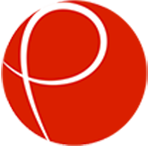

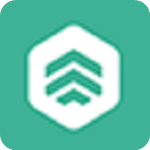


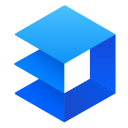



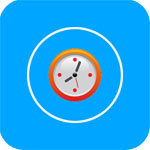





点击星星用来评分